ジャンル:コラム
関連キーワード:
DTPIllustrator
現場でつまずいたこと、学んだこと 【AI・文字編5】●グラフィックスタイル
投稿日:
●グラフィックスタイル
こんにちは! Illustrator初心者の宮崎です!
皆さんは複数の文字に同じようなフチやドロップシャドウを
付ける時に手間だな〜と感じたことはありませんか?私はあります!
そんな手間な作業が大幅に時間短縮になる方法を説明していきたいと思います!

今までの例

この文字に色付けをしていきます。
色指示は「服部」の方は金文字にドロップシャドウ青のグラデーションフチ2つにドロップシャドウ
「プロセス」の方は金文字にドロップシャドウ赤のグラデーションフチ2つにドロップシャドウ


このように色付けが完成しました!色味が違うだけでフチの付け方は同じです。
ですが以前の私は色指示通り1組ずつ付けるか、例では2組の文字ですが例えばもっと複数文字があった場合は1つ色付けが完成したらそれをコピーして文字を打ち替えて色変えをし、また再度文字組みしていました。
はじめはせっかく文字組みをしたのに…二度手間だ…
時間もかかるしいい方法ないかな…

解決策
制作時間がかかることを上司に相談した所、そういう時はグラフィックスタイルに登録するといいよ
と教わりました!
初心者の私はグラフィックスタイルを活用したことがなく用途も知りませんでした…(汗
グラフィックスタイルとは?
「塗り」、「線」、「変形」や「効果」など一度作成したアピアランス属性のセットを
再利用できるようにする機能です。
また、オブジェクト以外にも、グループとレイヤーに適用することが可能です。
1つ色付けが完成したらグラフィックスタイルに登録する
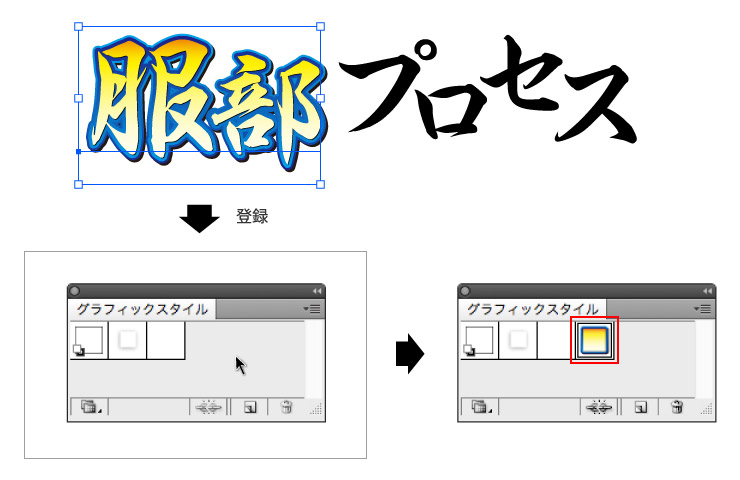
登録します!するとグラフィックスタイルの中に登録されます!




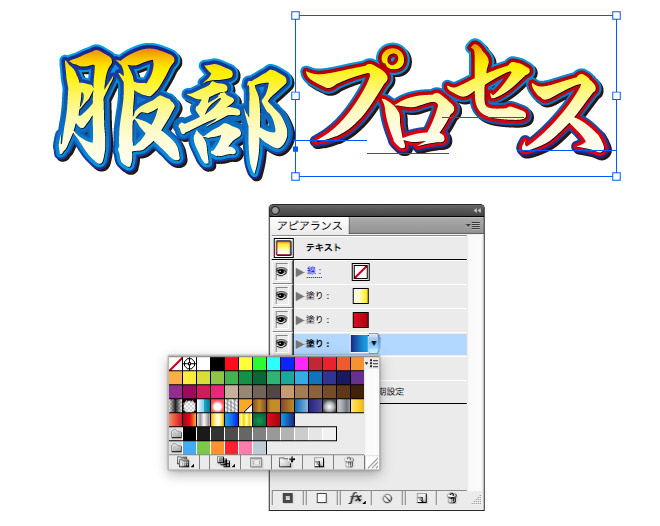


すると以前私がやっていた文字をコピーして打ち替えて再度文字組みをする手間がなくなり、フチの塗りを変更するだけで
すごく時間短縮になります!

グラフィックスタイルはアピアランスに登録されているものだけで文字の塗りで設定した場合反映されません!
これは「文字の塗り」をなし。にしてアピアランスから塗りを追加し色を設定した状態です
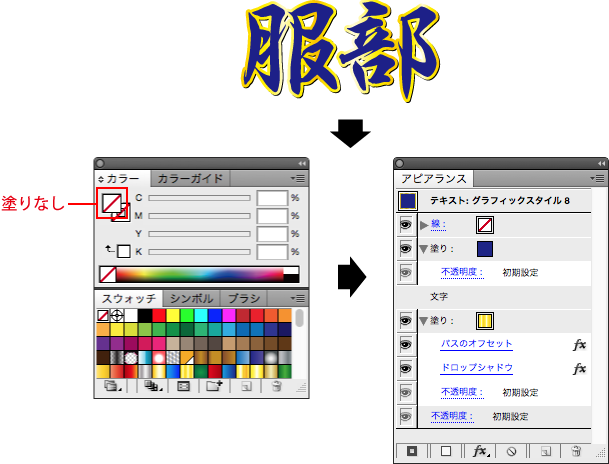
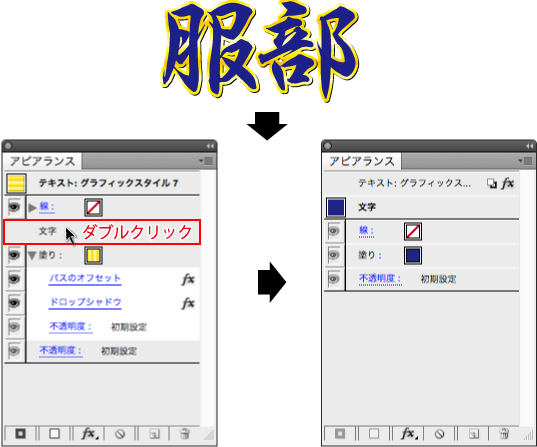
見た目はどちらも変わりません!
2つともグラフィックスタイルに登録して文字に反映してみます!
まずは、アピアランスから塗りを追加し色を設定した方をグラフィックスタイルに登録して文字に反映してみましょう!
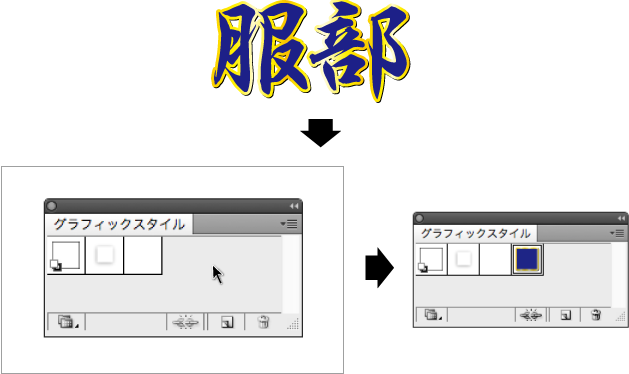

次に「文字の塗りの色」で設定した方をグラフィックスタイルに登録して文字に反映してみましょう!
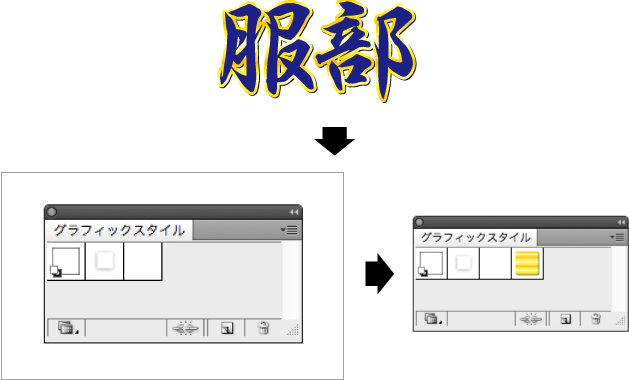

このようにアピアランスの機能を使って色を付ける場合は、「文字の塗り」に入れるにではなく文字の塗りの色を「なし」にし、アピアランスから塗りを設定するようにしましょう!!

グラフィックスタイルを活用するとこのようなたくさんの処理でも簡単に色付ができるようになります!
グラフィックスタイルは登録しておくと一発で文字や図形に反映されるのであらかじめよく使う処理などを登録しておくと効率の良い作業ができます!
皆さんも是非活用してみて下さい!!

- 現場でつまずいたこと、学んだことシリーズ
- 【AI・文字編1】●文字の隙間を埋める
- 【AI・文字編2】●縦中横と縦組み中の文字回転
- 【AI・文字編3】●パス上文字ツール
- 【AI・文字編4】●文字のアウトラインせずにグラデーションを作成方法
- 【AI・文字編5】●グラフィックスタイル
- 【AI・文字編6】●まとめてフチを均等に付ける
- 【Indd】●学んだこと(表組み編)
- 【Indd】●学んだこと(スポイト編)
- 【Indd】●学んだこと(ルビ編)
